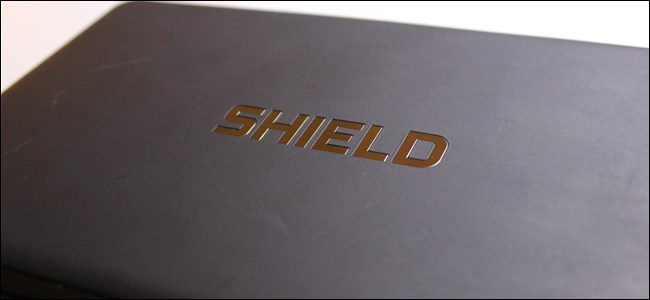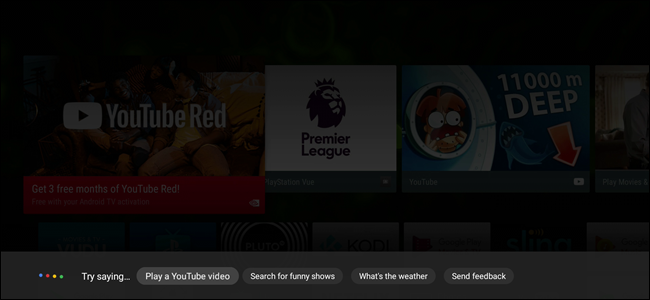يعد تلفزيون SHIELD Android من NVIDIA هو الأفضل إلى حد بعيدمربع Android TV قوي في السوق ، والوحيد الذي يدعم تشغيل 4K (يقتصر الآخرون على 1080p). والخبر السار هو أنه بمجرد وصولك إلى منفذ متوافق مع HDCP 2.2 ، يصبح تشغيل محتوى UHD أكثر من بضع نقرات على جهاز التحكم عن بُعد.
HDCP 2.2 التوافق أمر لا بد منه
للتأكد من إمكانية الوصول إلى محتوى 4K دائمًا على جهاز التلفزيون الخاص بك ، نحتاج إلى تغطية سبب ظهوره ليس يمكن الوصول إليها في المقام الأول.
ذات صلة: لماذا يتسبب HDCP في حدوث أخطاء على التلفزيون عالي الدقة لديك ، وكيفية إصلاحه
HDCP ، أو حماية النسخ الرقمي ذي النطاق الترددي العالي ،هو المعيار الذي يحمي المحتوى الرقمي ويجعل من الصعب على القراصنة الرقمي "التمزيق". HDCP 2.2 هو أحدث إصدار من المعيار ، وتم تحديثه على وجه التحديد منذ ما يزيد قليلاً عن عام لحماية محتوى 4K. تدعم العديد من الخدمات الشائعة HDCP 2.2 لفترة من الوقت - تتطلب Netflix ، على سبيل المثال ، من المشغل والتلفزيون وأي ملحقات HDMI أخرى (مثل شريط الصوت) أن تدعم HDCP 2.2 قبل تشغيل محتوى 4K.
يتطلب HDCP 2.2 أيضًا HDMI 2.0 ، لذلك فهو متاح فقط على أجهزة التلفزيون الحديثة. هنا تكمن المشكلة الكبرى: جميع أجهزة التلفزيون المتوافقة مع HDCP 2.2 ستحتوي على HDMI 2.0 ، ولكن لن تحتوي جميع أجهزة تلفزيون HDMI 2.0 على HDCP 2.2 ، وهو غير متوافق مع الإصدارات السابقة. هذا يعني أساسا أن المتبنين في وقت مبكر من 4Kلن تتمكن أجهزة التلفزيون مطلقًا من استخدام أحدث المعايير ، لأنه إذا لم يتم شحن التلفزيون باستخدام HDCP 2.2 ، فهو ببساطة لا يدعمه. ومع ذلك ، هناك حل بديل ربما اصلح هذا.
لمزيد من الفوضى الوضع ، وليس كل HDMIتدعم المنافذ على أجهزة التلفزيون المتوافقة HDCP 2.2. على سبيل المثال ، يوجد في جهاز التلفزيون ثلاثة منافذ HDMI متوافقة مع HDCP 2.2 ومنفذين غير متوافقين. على الرغم من أن بعض أجهزة التلفاز ستدرج على المنفذ إذا كان متوافقًا مع HDCP 2.2 أو لا ، فإن البعض الآخر (مثل لي) ، لا. الطريقة الوحيدة لمعرفة ذلك هي البحث عن طرازك الدقيق للتلفزيون على موقع الشركة المصنعة. مرح.
بمجرد الانتهاء من كل ما تبذلونه من البحوث ، ومع ذلك ، الحصول على تشغيل 4K على جهاز التلفزيون الخاص بك هو بسيط جدا.
كيفية تمكين تشغيل 4K على SHIELD Android TV
أولاً ، توجه إلى قائمة "الإعدادات" - يمكنك الوصول إلى هنا من خلال التمرير لأسفل على الشاشة الرئيسية واختيار رمز الترس.

بمجرد الدخول إلى الإعدادات ، قم بالتمرير إلى الإدخال الخامس في القائمة ، المسمى "HDMI".
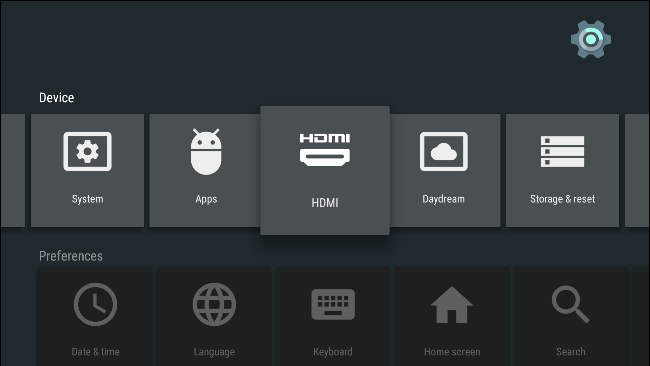
من هنا ، ما عليك سوى النزول إلى إدخال "الحل" ، ثم حدد الخيار العلوي: "4 كيلو 60 هرتز (مستحسن)".
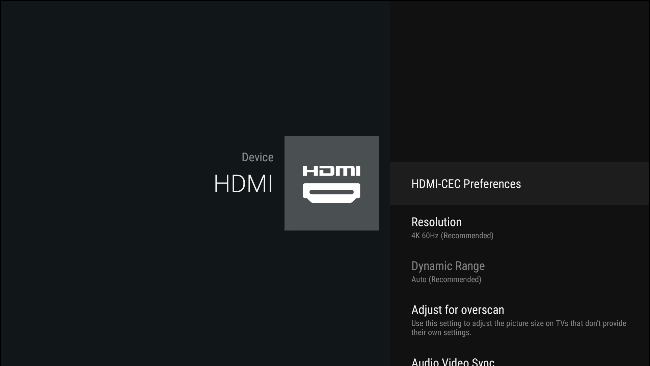

بعد ذلك ، عدت للتو من قائمة "الإعدادات" ، ويجب أن تكون على ما يرام.
إذا ، لسبب ما ، كنت تشعر بأن الصورةمتقلبة أكثر مما ينبغي ، هناك بضعة أشياء يمكنك القيام بها. أولاً ، تأكد من توصيل SHIELD بمنفذ 60Hz على تلفزيونك ، وليس بمنفذ 30Hz. سيؤدي ذلك إلى زيادة معدل الإطار ، مما يجعل الصورة أكثر سلاسة. إذا كان تلفزيونك لا يدعم 4K @ 60Hz ، فسيتعين عليك إما التعامل مع الإطار السفلي أو الرجوع إلى 1080 بكسل.